1.1.2 Configurar o ambiente do AEM CS
1.1.2.1 Configurar seu repositório GitHub
Ir para https://github.com. Clique em Fazer logon.
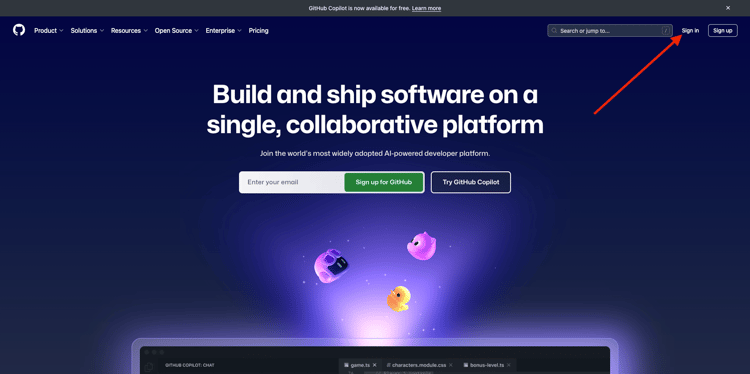
Insira suas credenciais. Clique em Fazer logon.

Depois de fazer logon, você verá seu Painel do GitHub.
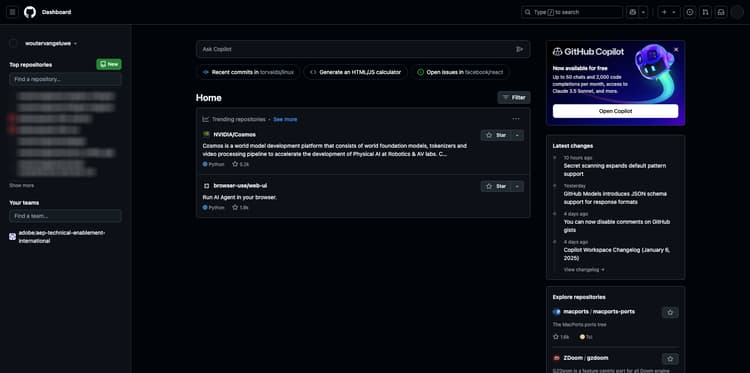
Ir para https://github.com/adobe-rnd/aem-boilerplate-xcom. Você verá isso. Clique em Usar este modelo e em Criar um novo repositório.

Para o Nome do repositório, use citisignal-aem-accs. Defina a visibilidade como Particular. Clique em Criar repositório.

Após alguns segundos, o repositório será criado.

Em seguida, vá para https://github.com/apps/aem-code-sync. Clique em Instalar ou Configurar.

Clique no botão Continuar ao lado da sua conta de usuário do GitHub.

Clique em Configurar ao lado da sua conta de usuário do GitHub.
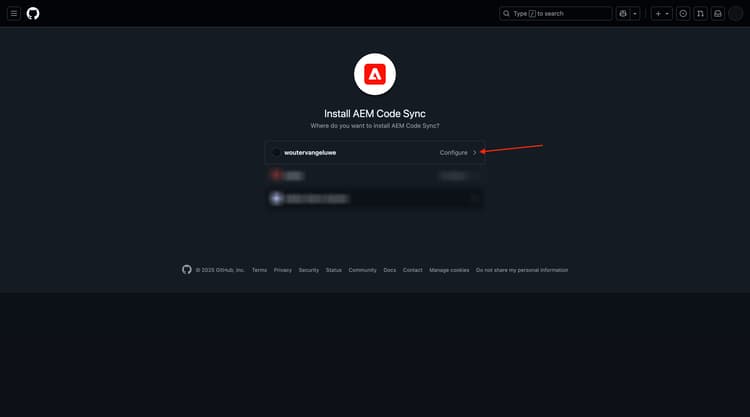
Clique em Selecionar apenas repositórios e, em seguida, adicionar o repositório que você acabou de criar.

Role para baixo e clique em Salvar.
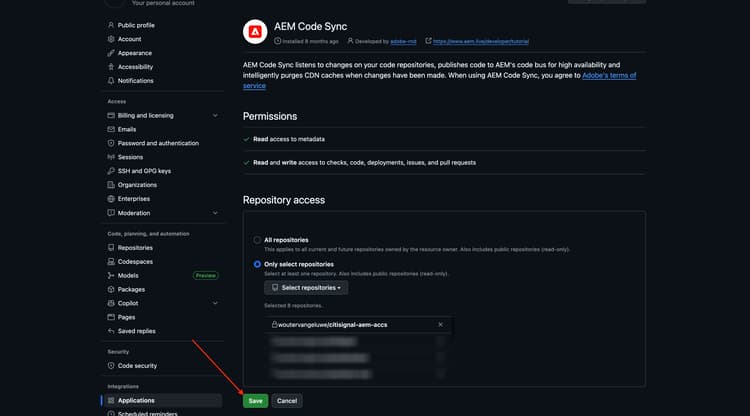
Você receberá essa confirmação.

1.1.2.2 Atualizar o arquivo fstab.yaml
No repositório do GitHub, clique em para abrir o arquivo fstab.yaml.

Clique no ícone editar.

Agora é necessário atualizar o valor do campo url na linha 3.

É necessário substituir o valor atual pelo URL do seu ambiente específico do AEM Sites CS em combinação com as configurações do seu repositório GitHub.
Este é o valor atual da URL: https://author-p130360-e1272151.adobeaemcloud.com/bin/franklin.delivery/adobe-rnd/aem-boilerplate-xcom/main.
Há 3 partes do URL que precisam ser atualizadas
https://XXX/bin/franklin.delivery/YYY/ZZZ/main
XXX deve ser substituído pelo URL do ambiente do AEM CS Author.
AAAA deve ser substituído pela conta de usuário do GitHub.
ZZZ deve ser substituído pelo nome do repositório GitHub usado no exercício anterior.
Você pode encontrar a URL do seu ambiente de autor do AEM CS acessando https://my.cloudmanager.adobe.com. Clique no Programa para abri-lo.

Em seguida, clique nos 3 pontos … na guia Ambientes e clique em Exibir Detalhes.

Você verá os detalhes do seu ambiente, incluindo a URL do seu ambiente Autor. Copie o URL.

XXX = author-p166717-e1786231.adobeaemcloud.com
Para o nome da conta de usuário do GitHub, você pode encontrá-lo facilmente no URL do seu navegador. Neste exemplo, o nome da conta de usuário é woutervangeluwe.
AAAA = woutervangeluwe

Para o nome do repositório GitHub, você também pode encontrá-lo na janela do navegador aberta no GitHub. Nesse caso, o nome do repositório é citisignal.
ZZ = citisignal-aem-accs

Esses 3 valores combinados levam a esta nova URL que precisa ser configurada no arquivo fstab.yaml.
https://author-p166717-e1786231.adobeaemcloud.com/bin/franklin.delivery/woutervangeluwe/citisignal-aem-accs/main
Você também deve verificar se essas linhas de código também são adicionadas ao arquivo:
folders:
/products/: /products/default
Clique em Confirmar alterações….

Clique em Confirmar alterações.

O arquivo fstab.yaml foi atualizado.
1.1.2.3 Carregar ativos e site do CitiSignal
Ir para https://my.cloudmanager.adobe.com. Clique no Programa para abri-lo.

Em seguida, clique no URL do ambiente do autor.

Clique em Fazer logon com o Adobe.

Em seguida, você verá seu ambiente de Autor.

Sua URL será assim: https://author-p166717-e1786231.adobeaemcloud.com/ui#/aem/aem/start.html?appId=aemshell
Agora é necessário acessar o ambiente CRX Package Manager do AEM. Para fazer isso, remova ui#/aem/aem/start.html?appId=aemshell da URL e substitua-a por crx/packmgr, o que significa que sua URL deve ficar semelhante a esta agora:https://author-p166717-e1786231.adobeaemcloud.com/crx/packmgr.
Clique em Enter para carregar o ambiente do gerenciador de pacotes

Em seguida, clique em Carregar pacote.

Clique em Procurar para localizar o pacote a ser carregado.
O pacote a ser carregado é chamado de citisignal-assets.zip e pode ser baixado aqui: https://one-adobe-tech-insiders.s3.us-west-2.amazonaws.com/one-adobe/citisignal_aem_accs.zip.

Selecione o pacote citisignal_aem_accs.zip e clique em Abrir.

Em seguida, clique em OK.

O pacote será carregado. Em seguida, clique em Instalar no pacote que acabou de carregar.

Clique em Instalar.

Após alguns minutos, o pacote será instalado.

Agora você pode fechar esta janela.
1.1.2.4 Publicar ativos do CitiSignal
Ir para https://my.cloudmanager.adobe.com. Clique no Programa para abri-lo.

Em seguida, clique no URL do ambiente do autor.

Clique em Fazer logon com o Adobe.

Em seguida, você verá seu ambiente de Autor. Clique em Assets.

Clique em Arquivos.

Clique para selecionar a pasta CitiSignal e clique em Gerenciar Publicação.

Clique em Next.

Clique em Publicar.

Seus ativos foram publicados.
1.1.2.5 Publicar site do CitiSignal
Clique no nome do produto Adobe Experience Manager no canto superior esquerdo da tela e clique na seta ao lado de Assets.
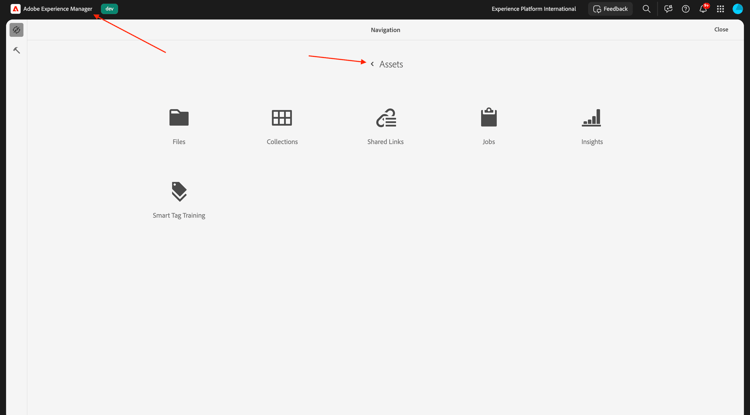
Em seguida, clique em Sites.

Você deverá ver seu site CitiSignal, que foi criado após a instalação do pacote antes.

Para vincular seu site ao repositório GitHub criado anteriormente, é necessário criar uma Configuração do Edge Delivery Services.
A primeira etapa para fazer isso é criar uma Configuração na Nuvem.
Para fazer isso, clique no nome do produto Adobe Experience Manager no canto superior esquerdo da tela, clique no ícone ferramentas e selecione Geral. Clique para abrir o Navegador de Configuração.
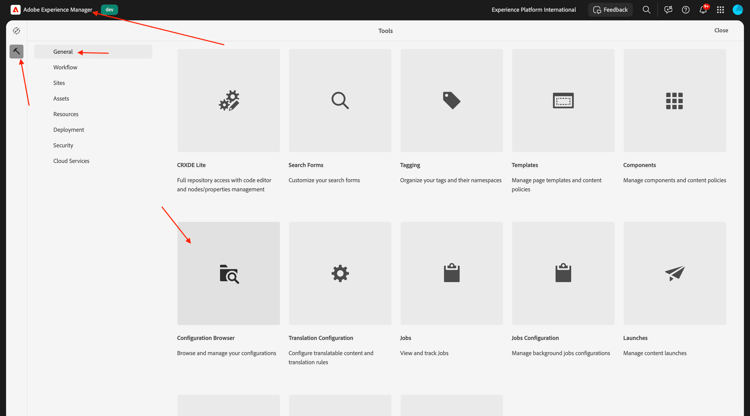
Você deverá ver isso. Clique em Criar
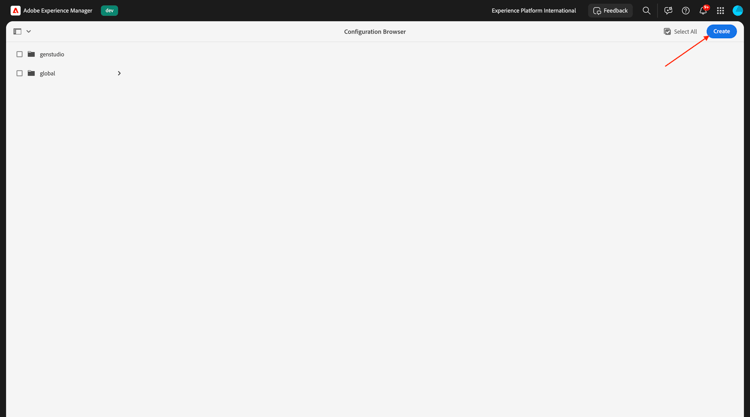
Defina os campos Título e Nome como CitiSignal. Habilite a caixa de seleção para Configurações de Nuvem.
Clique em Criar.
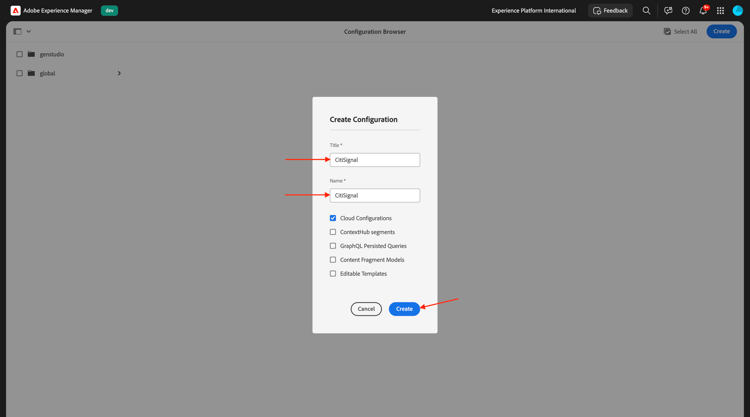
Você deveria ficar com isso.

Em seguida, é necessário atualizar alguns campos da Configuração na nuvem que você acabou de criar.
Para fazer isso, clique no nome do produto Adobe Experience Manager no canto superior esquerdo da tela, clique no ícone ferramentas e selecione Cloud Services. Clique para abrir a Configuração do Edge Delivery Services.

Selecione CitiSignal, clique em Criar e selecione Configuração.
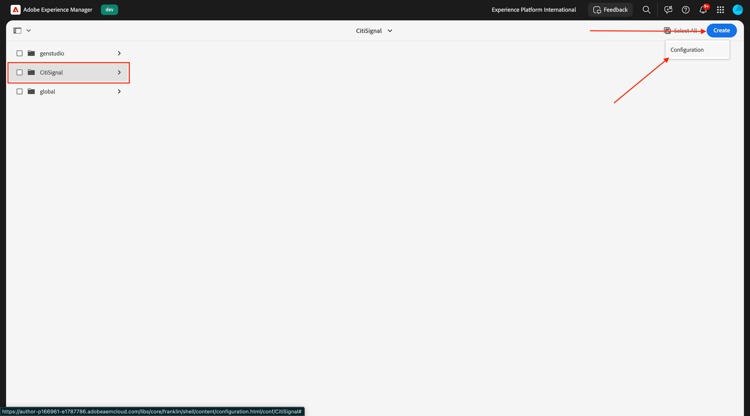
Agora é necessário preencher os campos Organização e Nome do site. Para fazer isso, primeiro dê uma olhada no URL do seu repositório GitHub.

- Organização: use o nome de sua organização do GitHub, neste exemplo, é
woutervangeluwe - Nome do Site: use o nome do repositório GitHub, que deve ser
citisignal-aem-accs.
Clique em Salvar e fechar.

Você deveria ficar com isso. Habilite a caixa de seleção na frente da recém-criada Configuração na Nuvem do Edge e clique em Publicar.

1.1.2.6 Atualizar o arquivo paths.json
No repositório do GitHub, clique em para abrir o arquivo paths.json.
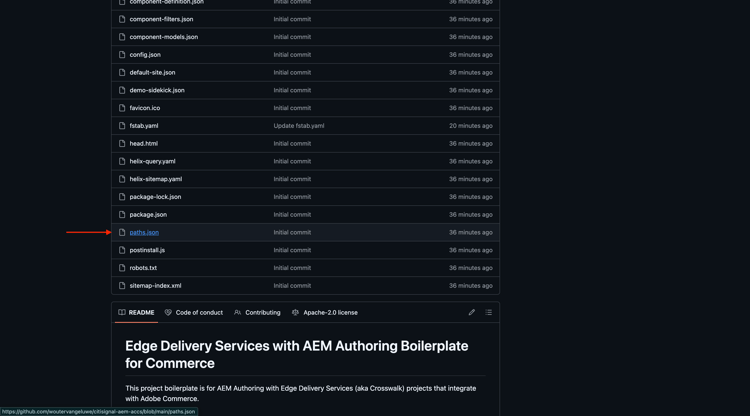
Clique no ícone editar.
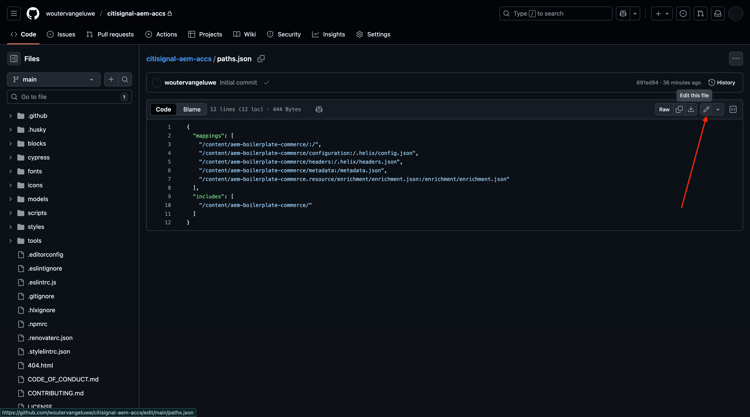
Agora é necessário atualizar a substituição do texto aem-boilerplate-commerce por CitiSignal nas linhas 3, 4, 5, 6, 7 e 10.
Clique em Confirmar alterações.
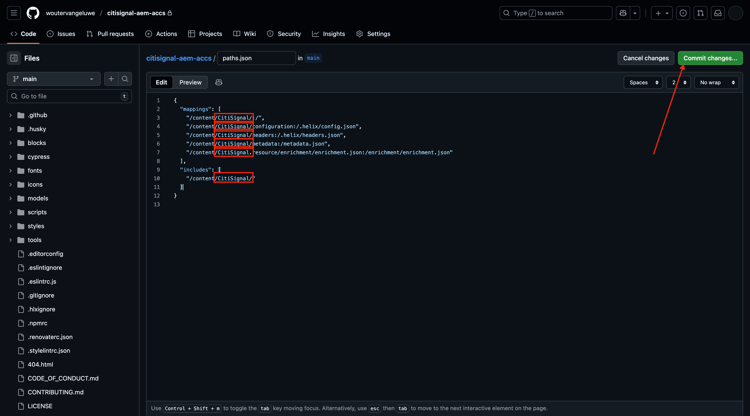
Clique em Confirmar alterações.
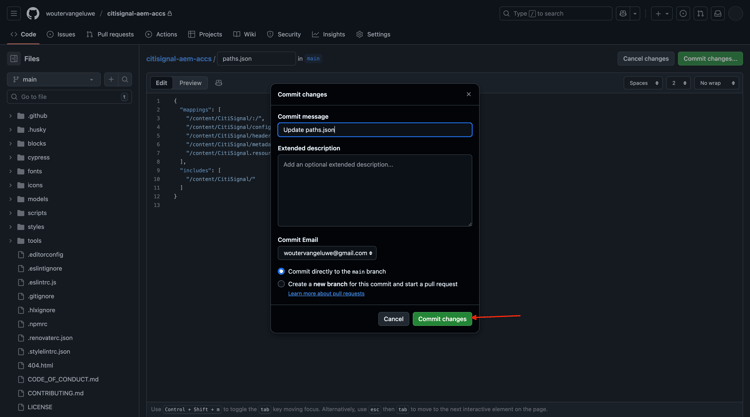
O arquivo paths.json foi atualizado.
1.1.2.7 Publicar site do CitiSignal
Clique no nome do produto Adobe Experience Manager no canto superior esquerdo da tela e selecione Sites.

Em seguida, clique na caixa de seleção na frente de CitiSignal. Em seguida, clique em Gerenciar publicação.

Clique em Next.

Clique em Incluir configurações secundárias.

Clique para marcar a caixa de seleção Incluir filhos e clique para desmarcar as outras caixas de seleção. Clique em OK.

Clique em Publicar.

Você será enviado de volta para cá. Clique em CitiSignal, marque a caixa de seleção na frente do índice e clique em Editar.

Seu site será aberto no Editor Universal.

Agora você pode acessar seu site indo até main--citisignal-aem-accs--XXX.aem.page e/ou main--citisignal-aem-accs--XXX.aem.live, depois de substituir XXX pela sua conta de usuário do GitHub, que neste exemplo é woutervangeluwe.
Neste exemplo, o URL completo torna-se isto:https://main--citisignal-aem-accs--woutervangeluwe.aem.page e/ou https://main--citisignal-aem-accs--woutervangeluwe.aem.live.
Pode levar algum tempo até que todos os ativos sejam exibidos corretamente, pois precisam ser publicados primeiro.
Você verá isto:

Desempenho da página de teste 1.1.2.8
Ir para https://pagespeed.web.dev/. Insira sua URL e clique em Analisar.
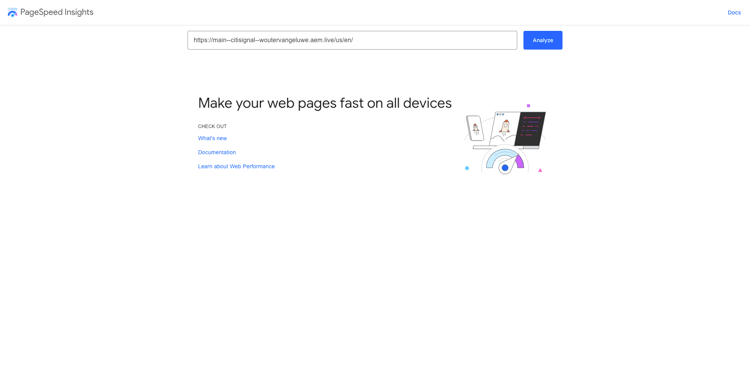
Em seguida, você verá que seu site, em uma visualização para dispositivos móveis e desktop, obtém uma pontuação alta:
Celular:

Área de Trabalho:

Próxima etapa: Desenvolver um bloco personalizado
Voltar para o Adobe Experience Manager Cloud Service & Edge Delivery Services